Ascend consente di inviare messaggi e-mail direttamente da Ascend L'e-mail integrata può essere configurata per l'invio da:
- Un unico indirizzo e-mail a livello di sistema
- Indirizzo e-mail separato per postazioni di lavoro specifiche
Nota: Le e-mail vengono inviate da retailer@ascendrms.com con l'indirizzo Rispondi a configurato di seguito.
Configurare la posta elettronica per l'intero sistema
Le impostazioni predefinite per ogni store vengono utilizzate in alcuni “funzioni chiave” all’interno di Ascend. Per accedervi, utilizzare le seguenti istruzioni:
- Dal desktop di Ascend, selezionare Visualizza > Luoghi. Oppure selezionare l'icona Esplora database > Luoghi.
- Nel riquadro di destra viene visualizzato l’elenco degli stores (uno o più a seconda del numero di store del concessionario. Selezionare lo store desiderato.
- Fare clic sull'icona Modifica per aprire la finestra Modifica luogo.
- Inserire l'indirizzo e-mail del negozio nel campo eMail.
- Fare clic su Save (Salva).
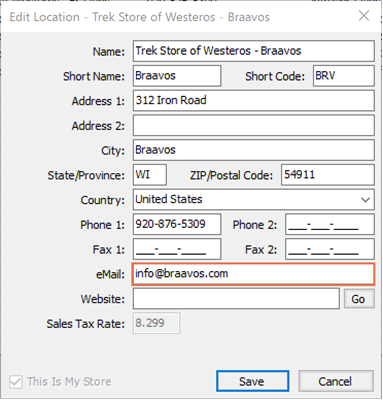
Configurare i messaggi di posta elettronica per una o più postazioni di lavoro
- Dal desktop di Ascend, fare clic su Opzioni.
- Si apre la finestra Opzioni. Fare clic su Servizi a sinistra.
- Nel campo Indirizzo e-mail della workstation/postazione, inserire l'indirizzo e-mail della workstation/postazione.
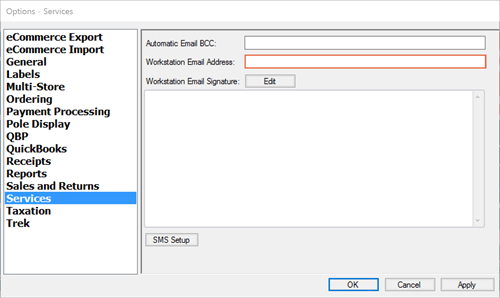
- Click Apply or OK.
Configurare un indirizzo BCC automatico
Ascend non memorizza il corpo (dettaglio) delle e-mail inviate. Per verificare/controllare i messaggi già inviati ai clienti, specificare l’ indirizzo e-mail desiderato per ricevere la lista dei risultati corrispondenti.
- Dal desktop di Ascend, fare clic su Opzioni.
- Si apre la finestra Opzioni. Fare clic su Servizi a sinistra.
- Nel campo Automatic Email BCC, immettere l'indirizzo e-mail per ricevere le copie dei messaggi.

- Clicca Apply/applica or OK.
Inserire una firma all’interno della e-mail
Prima di configurare una firma e-mail, è necessario specificare l'indirizzo e-mail predefinito della postazione di lavoro. Le firme nei messaggi di posta elettronica devono essere configurate separatamente su ogni postazione di lavoro.
- Dal desktop di Ascend, fare clic su Opzioni.
- Si apre la finestra Opzioni. Fare clic su Servizi a sinistra.
- Fare clic sull'icona Modifica accanto a Firma e-mail in questa workstation. Si apre la finestra Firma e-mail nella postazione di lavoro .
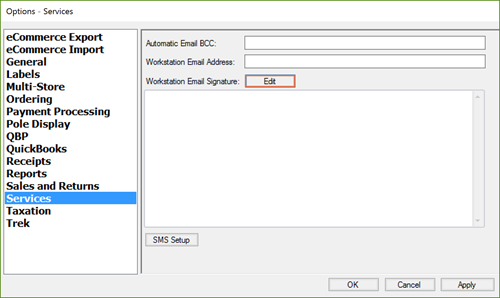
- Create la vostra firma e-mail di sistema. Inserire e formattare il testo, inserire il logo del negozio o altre immagini e aggiungere collegamenti ipertestuali, se necessario.
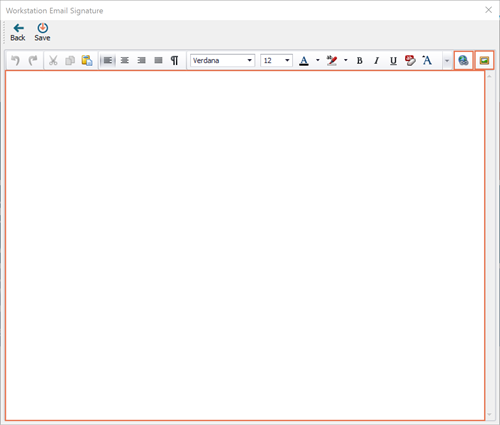
Le dimensioni dei file allegati devono essere inferiori a 1 MB. - Fare clic su Save (Salva).
- Fare clic su OK o Applica in Opzioni per tornare al desktop di Ascend.